utorrent设置为默认的bt下载器的教程
时间:2023-11-14 10:21:55作者:极光下载站人气:0
utorrent作为一款非常小巧的bt客户端类软件,也是目前互联网上最强大的轻量级bt下载工具,它支持下载bt种子的同时,可以调用第三方播放器边下边播视频,因此utorrent软件吸引了不少的用户前来下载使用,当用户在utorrent软件中下载文件时,想要将其设置为默认的bt下载器,却不知道怎么来操作实现,其实这个问题是很好解决的,用户直接在设置窗口中找到常规选项卡,随后在相关的功能板块中按下关联到torrent文件并勾选启动时检查文件关联选项即可解决问题,那么接下来就让小编来向大家分享一下utorrent设置成默认的bt下载器的方法教程吧,希望用户在看了小编的教程后,能够从中获取到有用的经验。
方法步骤
1.用户在电脑上打开utorrent软件,并来到主页上来进行设置
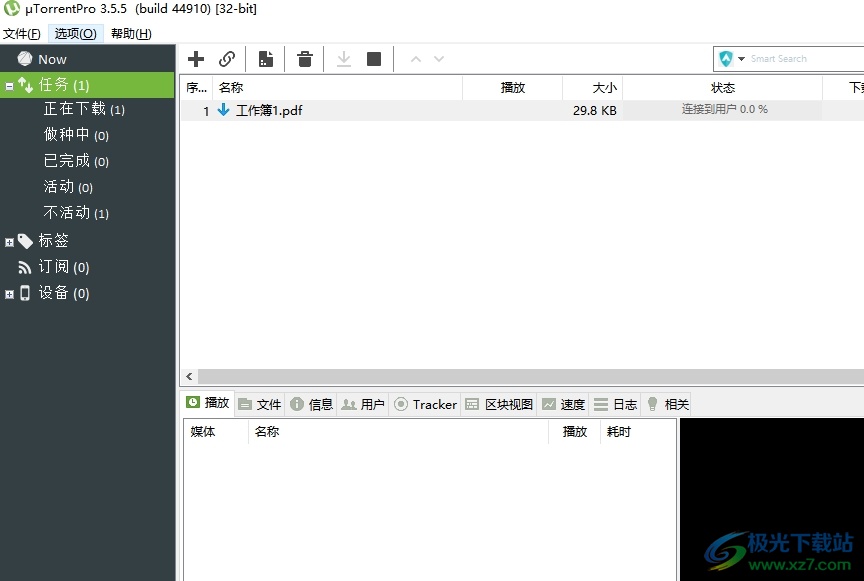
2.接着用户在页面上方的菜单栏中点击选项功能,将会弹出下拉选项卡,用户选择其中的设置选项
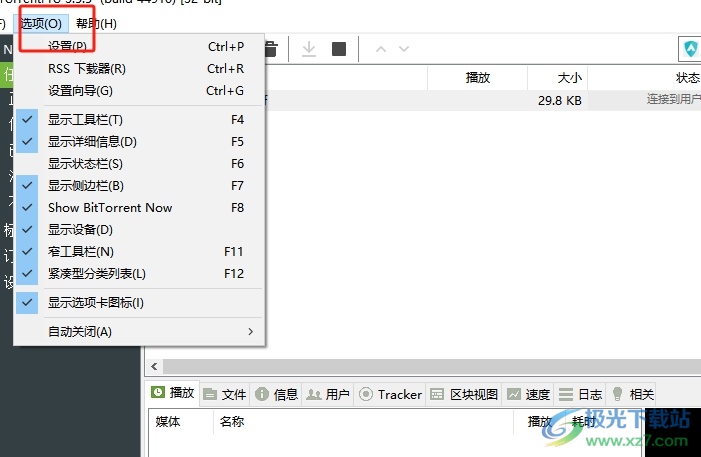
3.页面发生切换,进入到设置窗口中,用户将左侧的选项卡切换到常规选项卡上
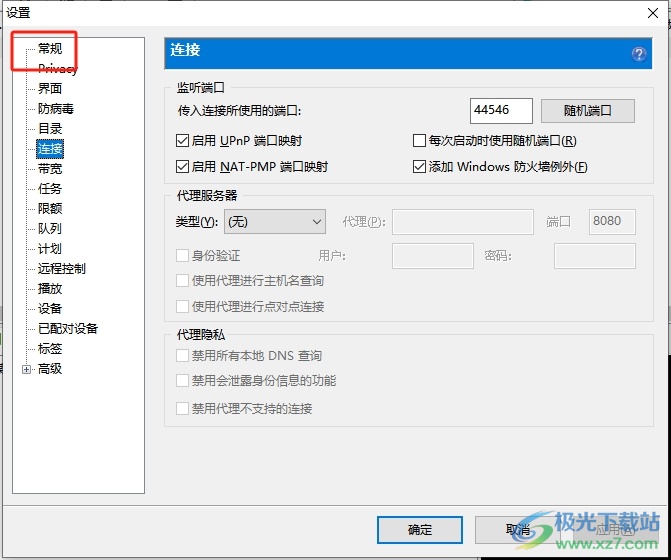
4.这时会在页面的右侧显示出相关的功能板块,用户在其中的系统集成板块中按下关联到torrent文件按钮,然后勾选下方的启动时检查文件关联选项就可以了
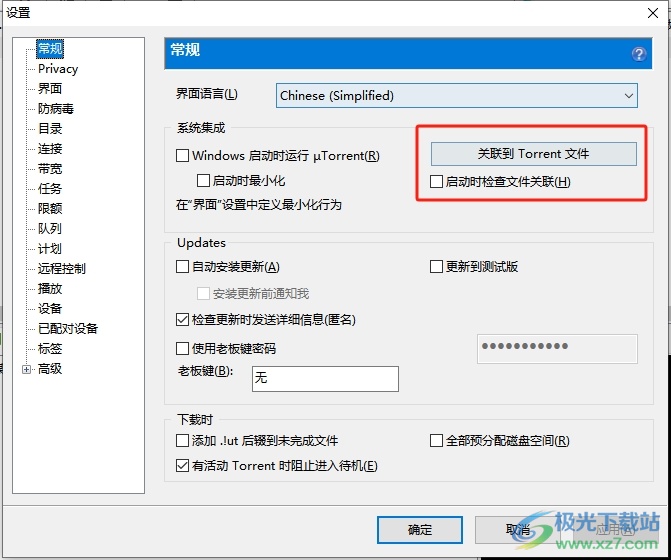
5.完成操作后,用户直接在窗口的右下角依次按下应用和确定按钮即可解决问题

以上就是小编对用户提出问题整理出来的方法步骤,用户从中知道了大致的操作过程为点击选项——设置——常规——关联torrent文件——启动时检查文件关联——确定这几步,方法简单易懂,因此感兴趣的用户可以跟着小编的教程操作试试看。

大小:27.32 MB版本:v3.5.5 最新版环境:WinAll, WinXP, Win7, Win10
- 进入下载

网友评论